怎么把手机的照片传到u盘里 手机照片传到U盘方法
日期: 来源:贝斯特安卓网
现在随着手机摄影的普及,我们拍摄的照片越来越多,随着照片数量的增加,手机的存储空间也变得越来越紧张。为了解决这个问题,许多人开始探索将手机照片传到U盘的方法。传输照片到U盘不仅可以释放手机的存储空间,还可以方便我们在电脑上查看和管理照片。怎么把手机的照片传到U盘里呢?下面我们将介绍几种简单易行的方法。
手机照片传到U盘方法
方法如下:
1.首先我们要有一个优盘和一根OTA数据线。


2.使用OTA数据线将U盘连接到到手机上

3.直接连接到手机上是不显示的,这时候要操作手机上的OTA功能。
4.点击设置按钮,进入设置界面,找到其它设置,点击。
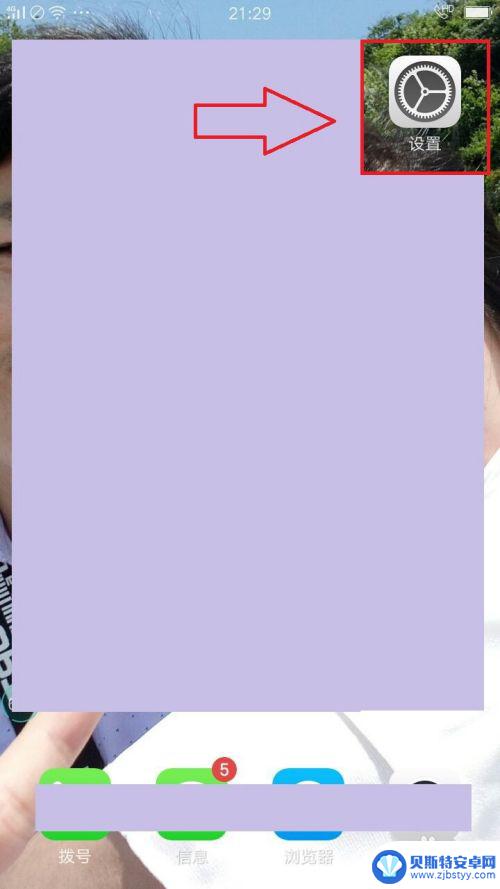
5.在其它设置界面里找到OTA功能,点开即可。
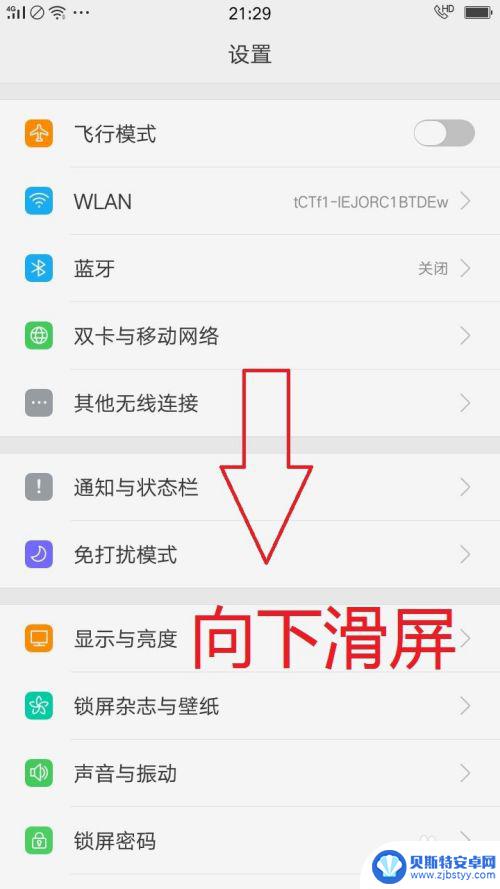
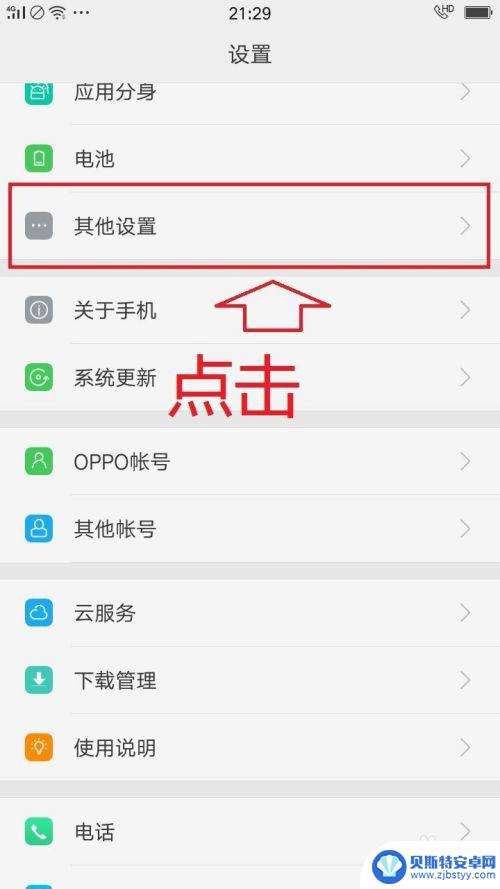
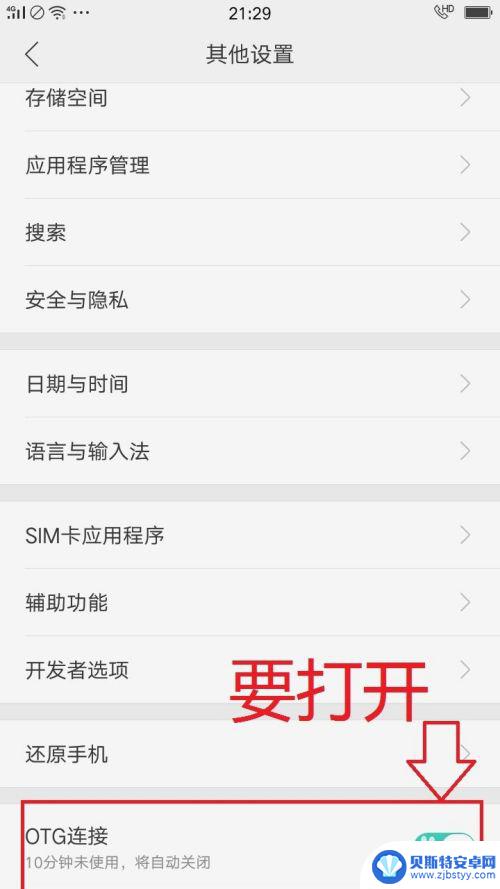
6.这时候在回到手机的文件管理,点击所有文件,就可以看到手机存储和USB存储了。
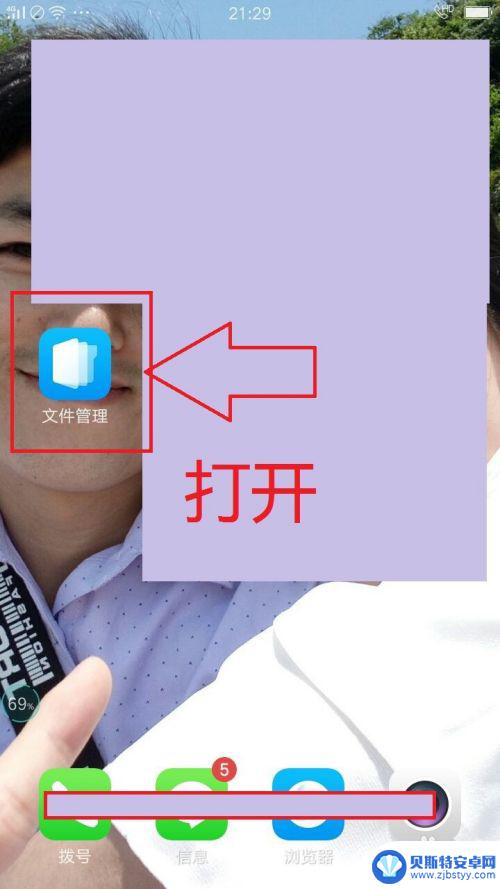
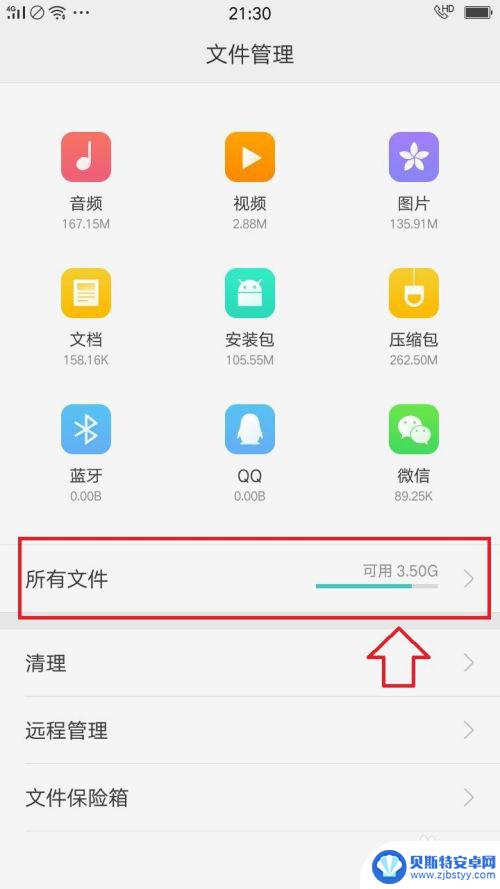
7.这个时候我们打开手机存储,找到自己要保存到U盘的照片。选中,但后点击“剪切”在选择要保存的位置。
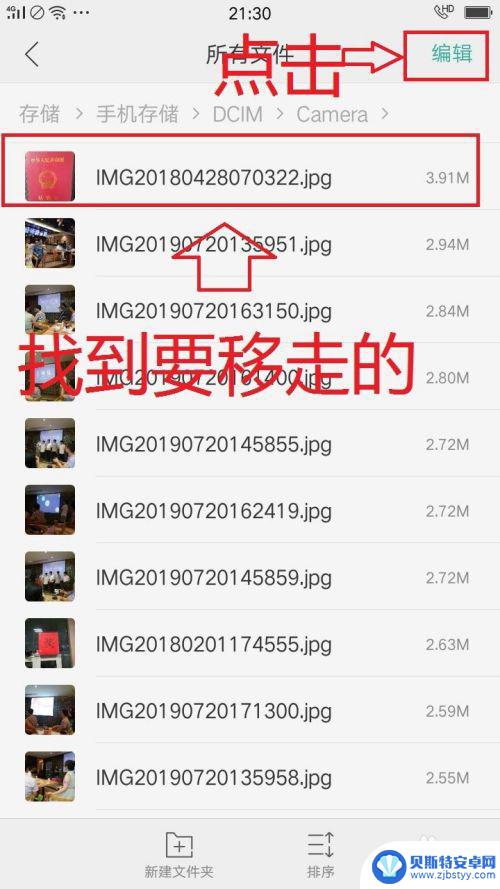
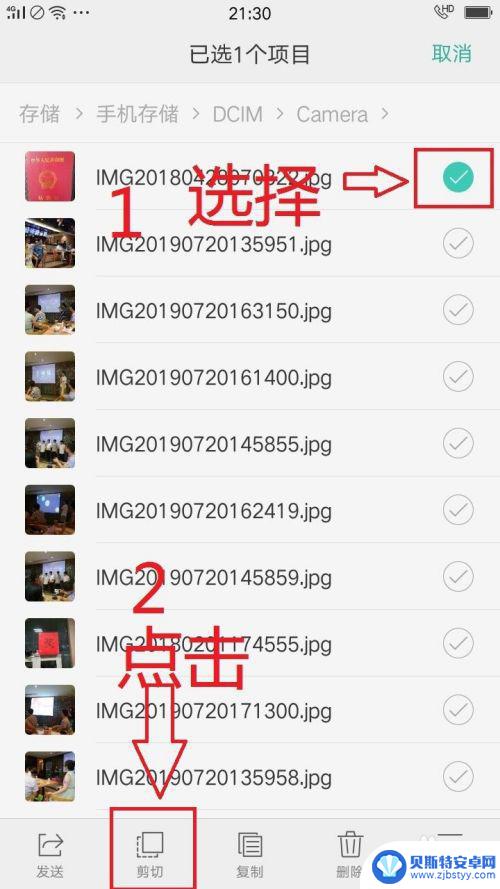
8.选好位置后,点击下方的粘贴,就把照片移到了U盘上了。文件转移也是如此。
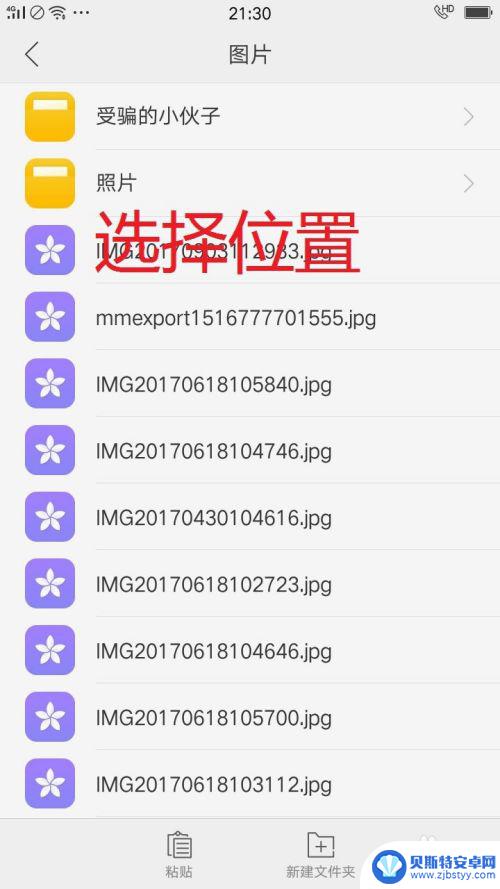
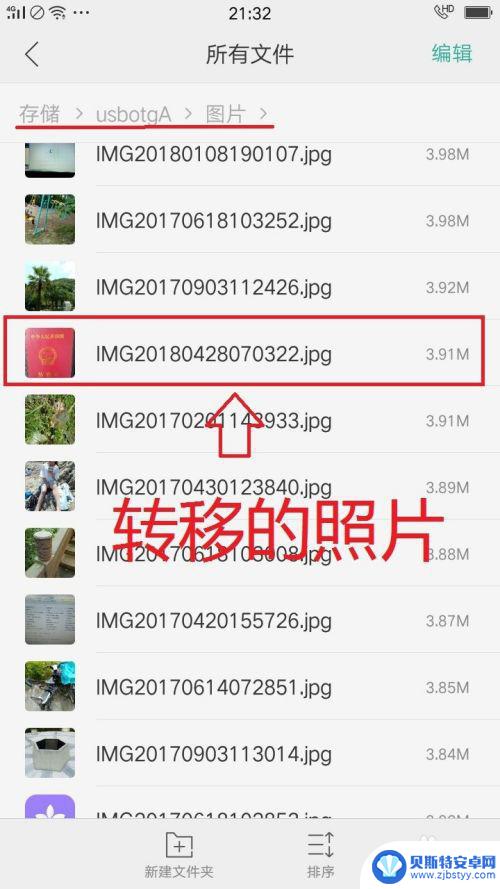
以上就是如何将手机照片传输到U盘的全部内容,如果您遇到了类似的情况,请参考小编的方法进行处理,希望本文对您有所帮助。












